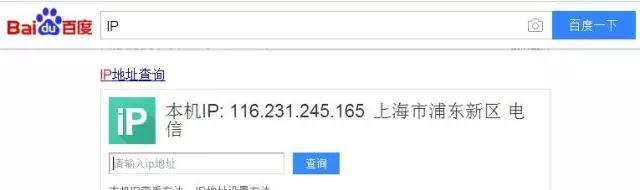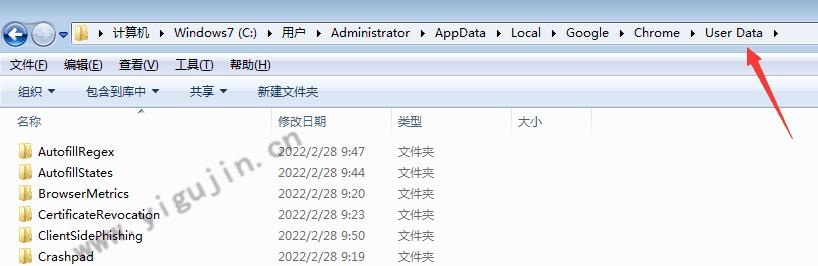将原本的图像,用一个形状覆盖上去,挡住部分区域,这是「遮罩」的通俗化解释。杂志封面上,电影海报中,就常常使用「遮罩」效果。或许通过下面几张图,你会对这个名词有直观的理解。
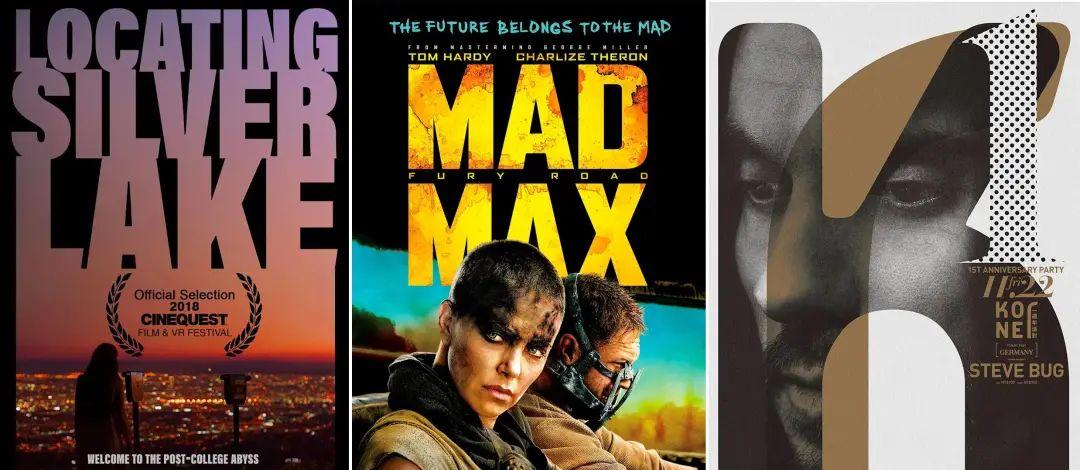 ▲文字遮罩海报今天 APPSO 就以 Photoleap、PicsArt 两款 app 为例,来聊聊如何为图片制作简单的文字/图案遮罩。希望通过本文的讲解,能带给你更多图片美化的思路。
▲文字遮罩海报今天 APPSO 就以 Photoleap、PicsArt 两款 app 为例,来聊聊如何为图片制作简单的文字/图案遮罩。希望通过本文的讲解,能带给你更多图片美化的思路。
 Photoleap:Lightricks 设计的专业修图软件即便没用过 Photoleap,你可能对这个紫色的小狐狸 logo 也并不陌生,毕竟小红书、微博等社交平台上有不少博主力推。
Photoleap:Lightricks 设计的专业修图软件即便没用过 Photoleap,你可能对这个紫色的小狐狸 logo 也并不陌生,毕竟小红书、微博等社交平台上有不少博主力推。
 ▲从左到右依次为原图、文字遮罩图、图案遮罩图文字遮罩打开 Photoleap,导入需要做遮罩效果的背景图,在右侧的图层管理区域新增「文本」图层。在这一步,我们就需要确认好文字的大小、字体、位置,一旦开始加工将不可再逆。
▲从左到右依次为原图、文字遮罩图、图案遮罩图文字遮罩打开 Photoleap,导入需要做遮罩效果的背景图,在右侧的图层管理区域新增「文本」图层。在这一步,我们就需要确认好文字的大小、字体、位置,一旦开始加工将不可再逆。
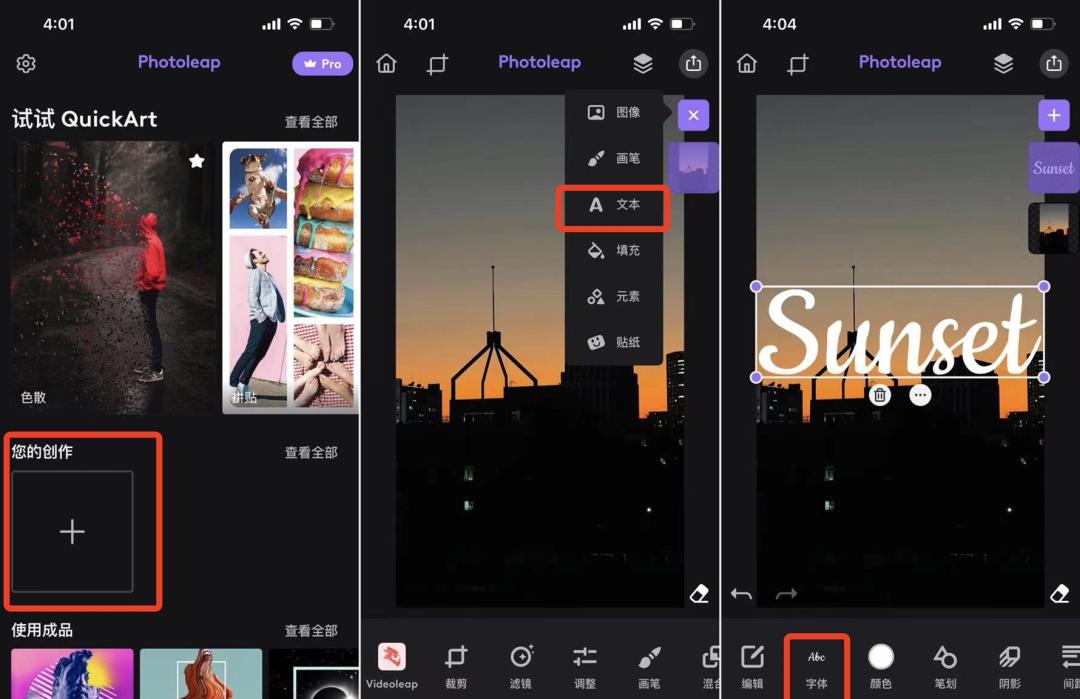 不开通 Photoleap 的专业版会员,免费使用的字体仅有 14 款,因此如果都没有符合你心意的,不妨新建「画笔」图层自己书写。需要注意的是,不要直接在背景图上选用「画笔」工具,否则将无法进行下一项操作。
不开通 Photoleap 的专业版会员,免费使用的字体仅有 14 款,因此如果都没有符合你心意的,不妨新建「画笔」图层自己书写。需要注意的是,不要直接在背景图上选用「画笔」工具,否则将无法进行下一项操作。
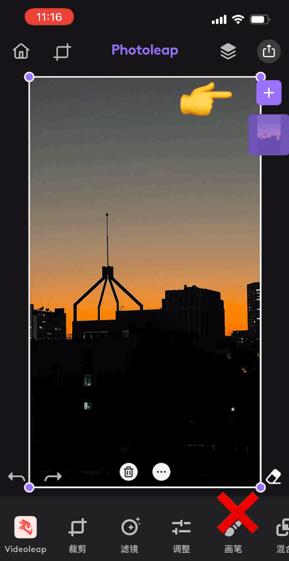 ▲横向书写更易操作,通过旋转调整回来即可准备好文字后,就进入最关键也是最考验操作的一步——橡皮擦工具。通过擦除,露出背景图中的建筑,文字就能更好地融入到背景里,下面对比图中的第一张就是我们的目标效果。
▲横向书写更易操作,通过旋转调整回来即可准备好文字后,就进入最关键也是最考验操作的一步——橡皮擦工具。通过擦除,露出背景图中的建筑,文字就能更好地融入到背景里,下面对比图中的第一张就是我们的目标效果。
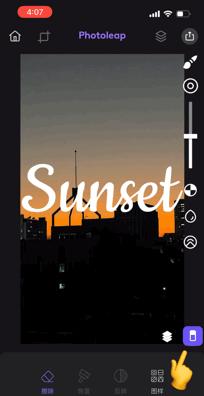 如果觉得背景图中的轮廓难以估计,可以考虑改为「反转」与「恢复」的搭配,这与直接「擦除」的成品一致,两种方式结合才是最快捷的。
如果觉得背景图中的轮廓难以估计,可以考虑改为「反转」与「恢复」的搭配,这与直接「擦除」的成品一致,两种方式结合才是最快捷的。
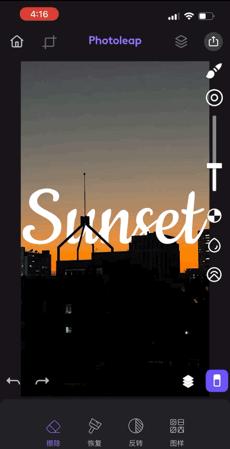
当然,并不一定所有遮挡部分都擦除才好看。比如我们将「Sunset」最后一个字母完整保留,建立「画笔」图层加几只绕飞的鸟,也许会带来出其不意的效果。
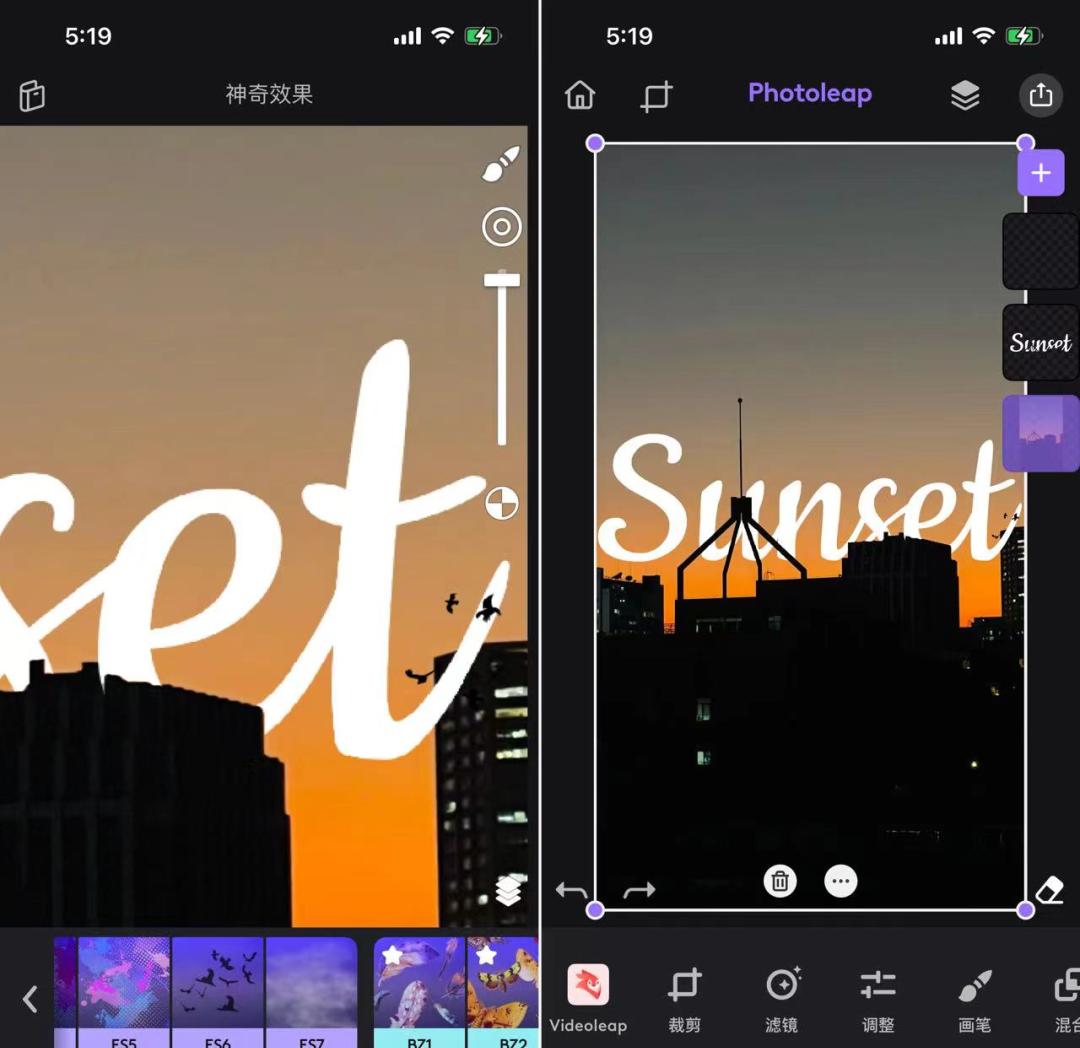
图案遮罩新建图层时,选择导入图像、元素、贴纸均可,操作步骤相似。
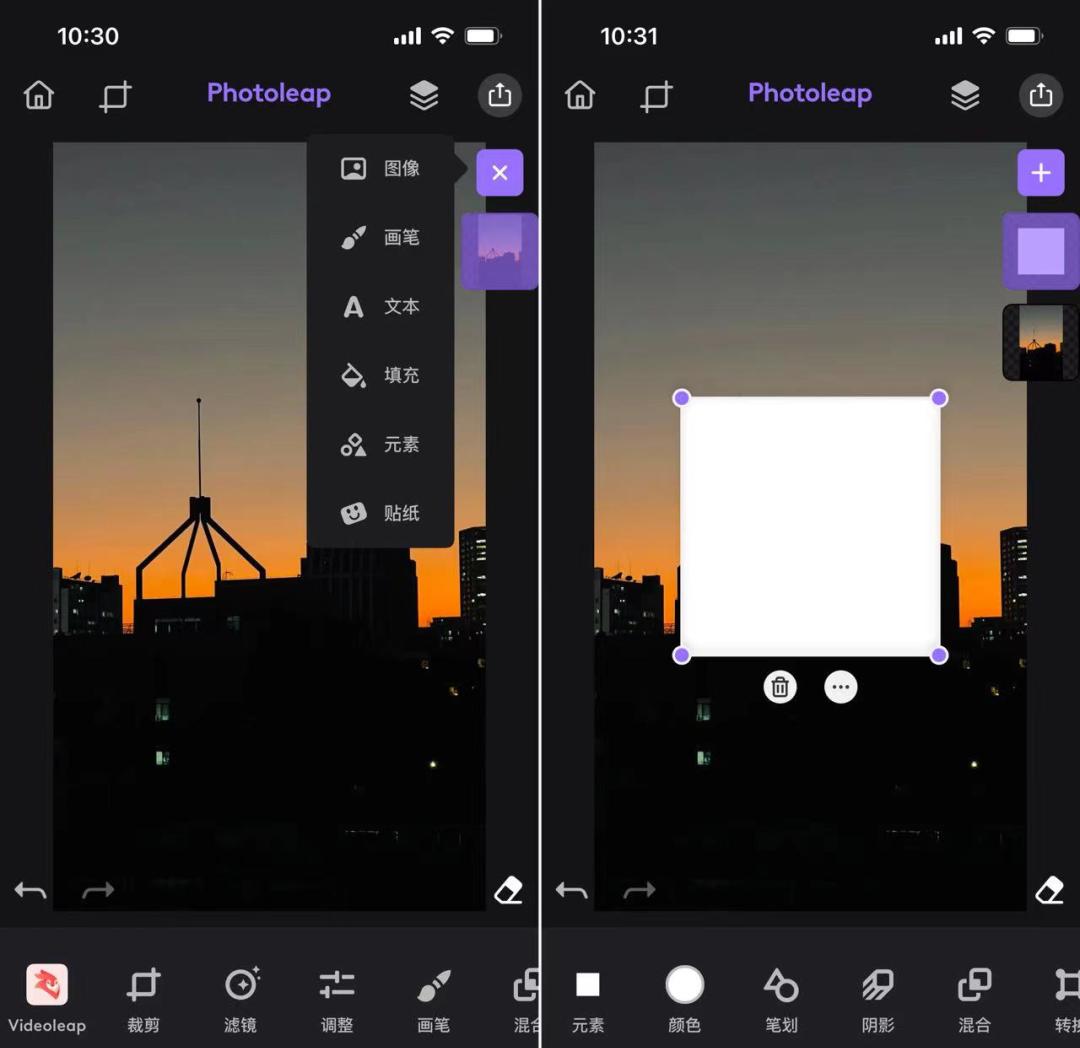
以添加元素为例,形状用 ES2 圆形,颜色用吸管取就近色,便可以制作一轮「落日」。接着调用橡皮擦工具擦除即可。看似简单夸张,但与实景图结合却有种意外的美感。
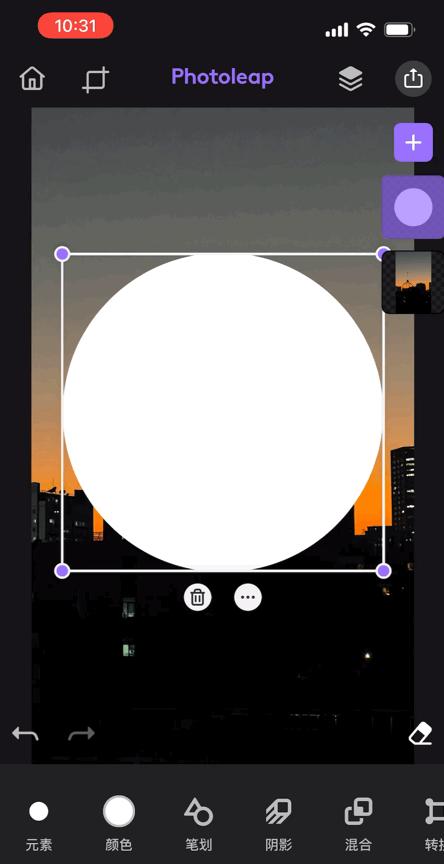
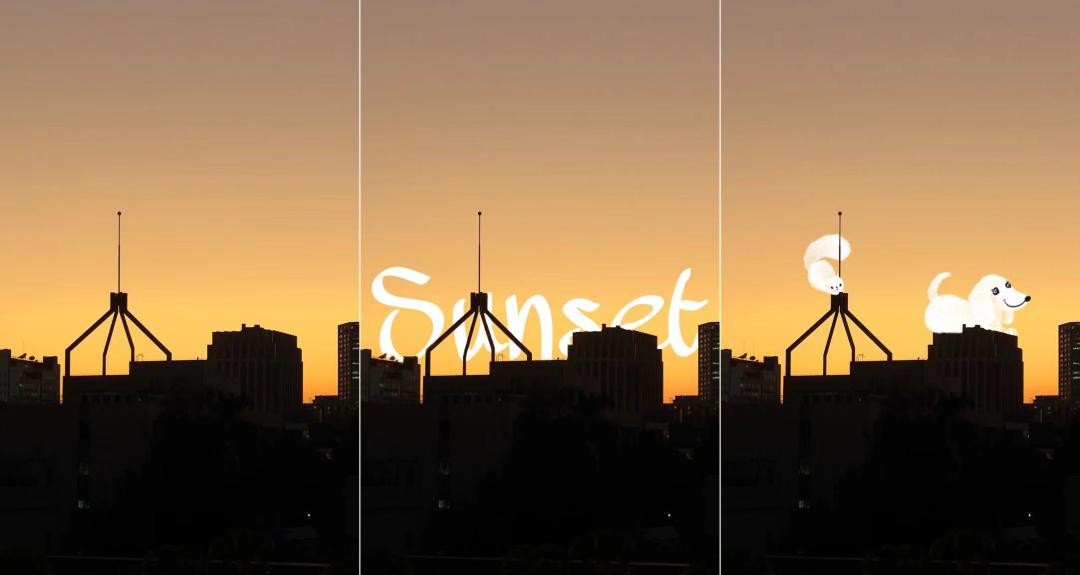 ▲从左到右依次为原图、文字遮罩图、图案遮罩图文字遮罩导入照片,可以看到 PicsArt 本身有个「遮罩」选项,使用官方提供的模板能打造特殊效果。
▲从左到右依次为原图、文字遮罩图、图案遮罩图文字遮罩导入照片,可以看到 PicsArt 本身有个「遮罩」选项,使用官方提供的模板能打造特殊效果。

▲社交平台上的「漫画脸」合影可以通过 PicsArt 制作PicsArt 内含许多款式的贴纸,都已经被去除了背景,且大多为一个系列,在 app 内搜索关键词就能获取。比如搜索「小怪兽」,选择一只小狗将其放到照片中的屋顶上。
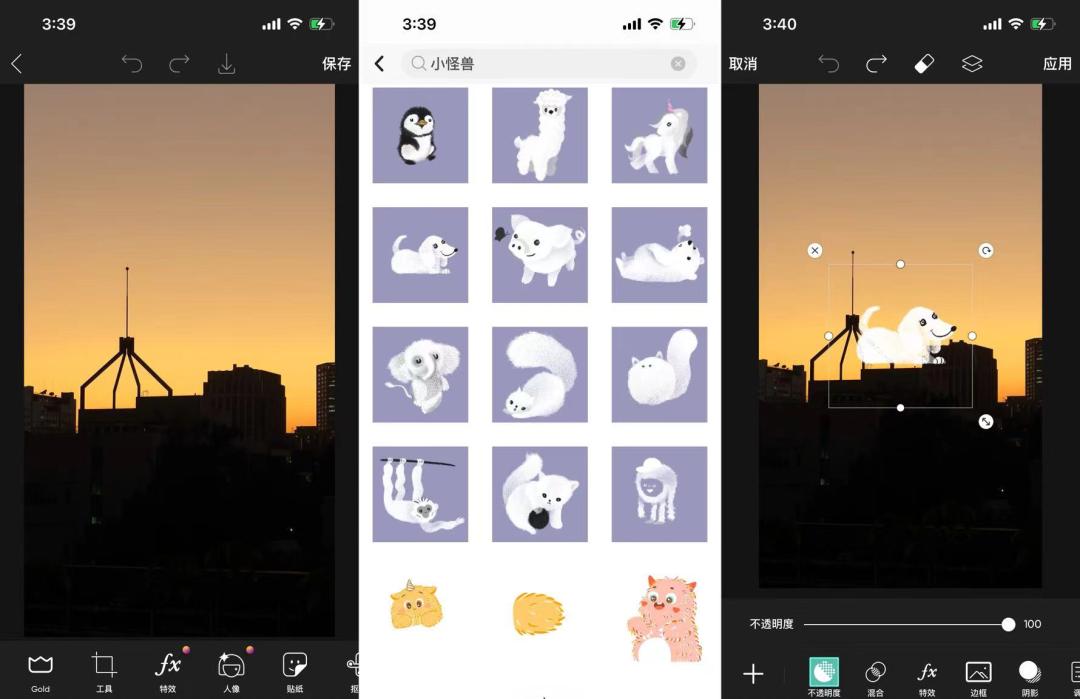
确定摆放位置时,需尽量考虑到边界的融合,依旧用「反转」加「恢复」让图案融入到背景里。
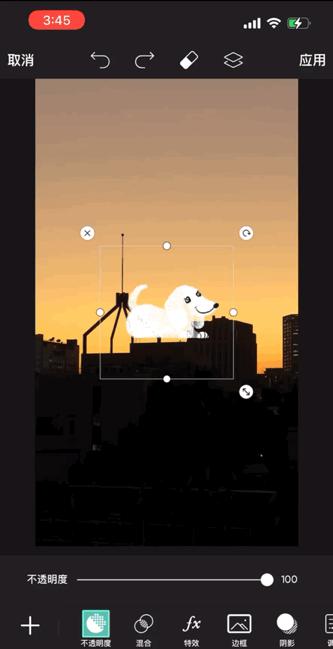

是对我们最大的鼓励